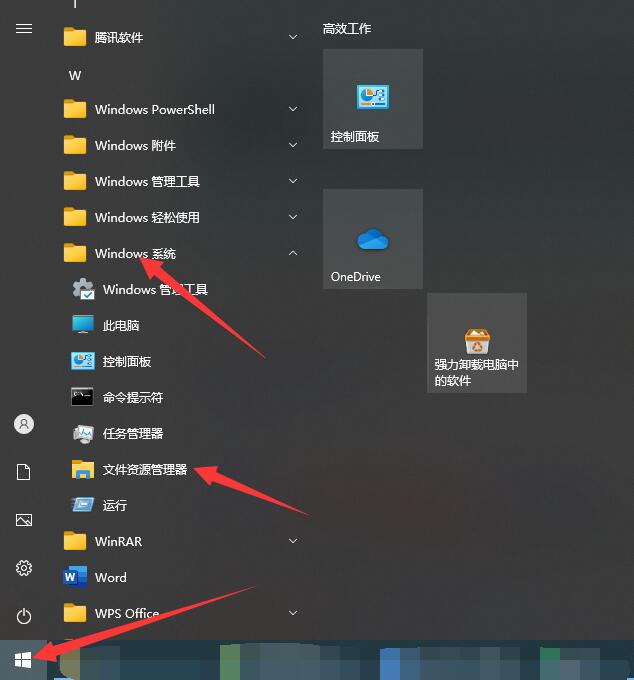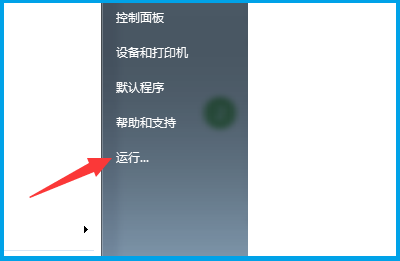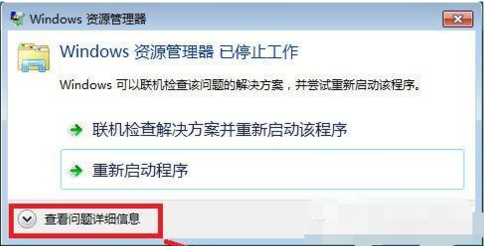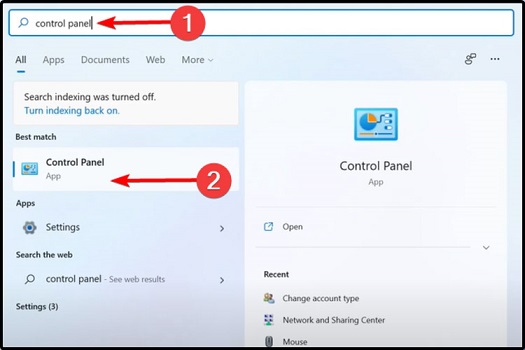win8资源管理器ribbon是一个功能十分强大的地方,很多用户不知道怎么使用,其实里面包含的功能特别好用,下面来一起看看详细的功能。
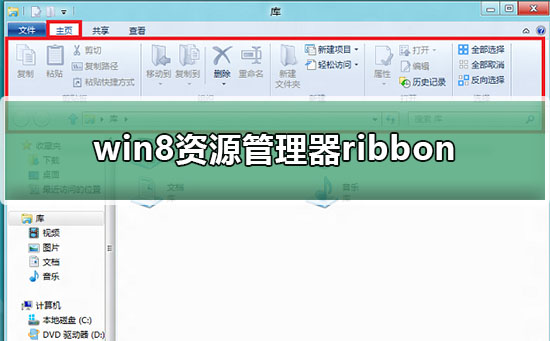
1. 打开资源管理器,未选定任何文件夹时,我们看到的主页。
复制粘贴删除移动重命名选定文件已无需通过右键即可实现,打开库搜索库也无需再去专门打开库
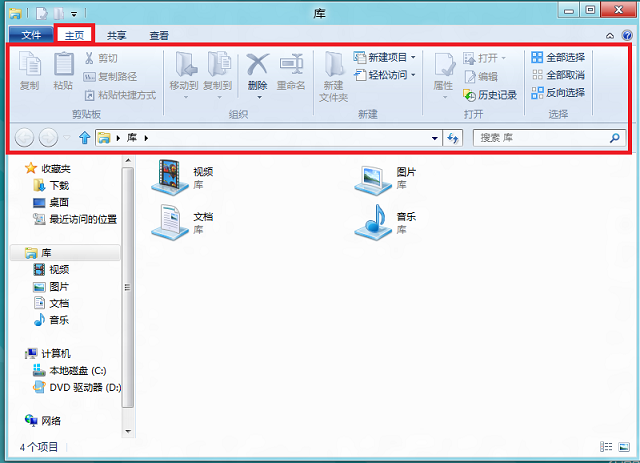
2.打开我的电脑,我们先来看最左上角的小电脑图标,最大最小移动和关闭,随心所欲
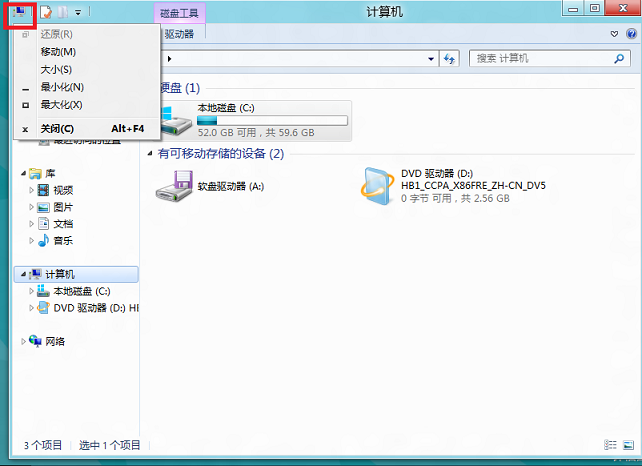
3.这个红色对勾的图标很面生?它是查看属性的快捷按钮,文件属性已经无需右键文件后在十几个选项中考验眼神
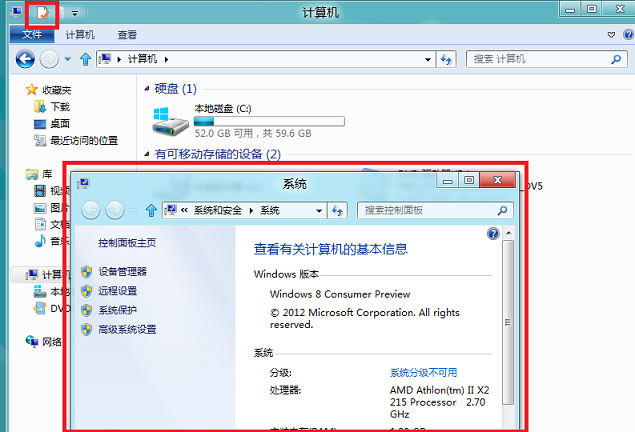
4.发现了一个小三角图标(自定义快速访问工具栏),它的下拉列表中内容强大,新建一个文件夹再也不用在几百个文件中找到一小块空地来右键后创建
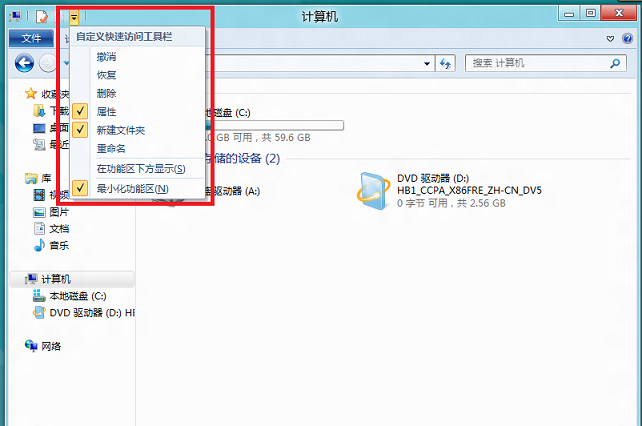
5.打开文件选项卡,有了它,我们可以成为命令提示符黑色舞台的主人,也可以删除历史记录,告诉别人我们来过却什么都没有留下
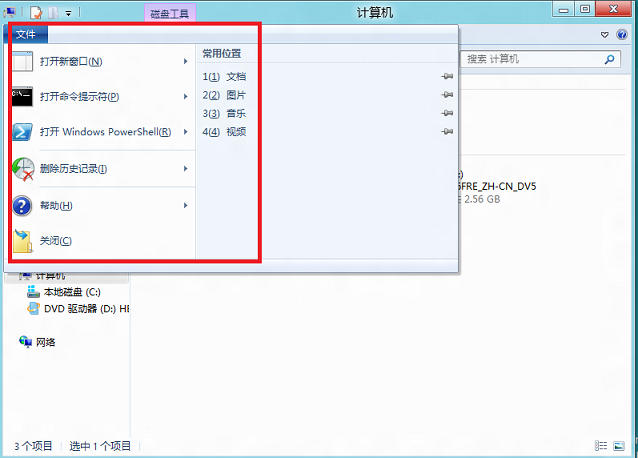
6.计算机中又有什么?
请相信它等于 右键+控制面板+管理+网络+娱乐.......
它真的是一台计算机
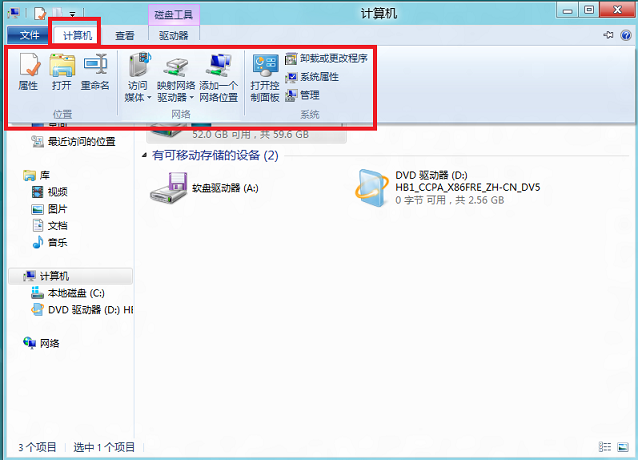
7.还在为找不到“文件夹选项”苦恼,还在为“更改查看方式”“预览方式”纠结?
只要你想查看,全部在这里,导航,预览,图标,分组,排序。。。。
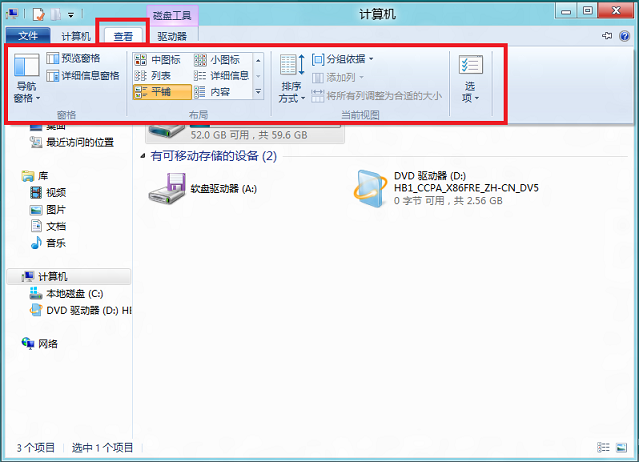
8.想要优化清理加密也无需在茫茫的网络中大海捞针,驱动器中总是有惊喜
我的系统我做主,Bitlocker加密已不再是Win7旗舰版的专利,优化清理也可以不再担心系统文件被误删
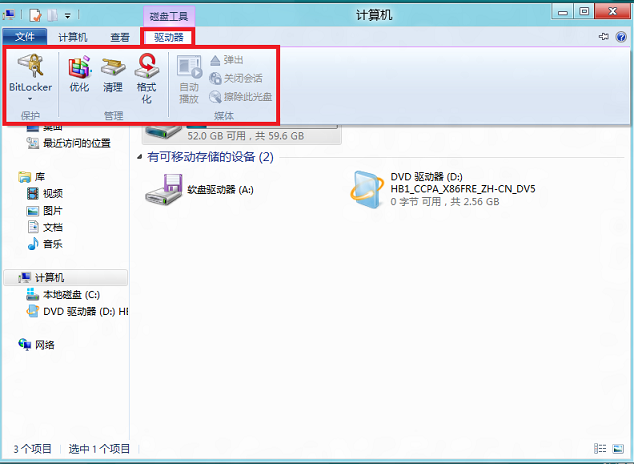
以上就是百科书网小编为各位用户带来的win8资源管理器ribbon界面功能介绍详细内容了,想看